Vous avez mis à jour votre version iOS de iOS 12/13/14 à iOS 15 et vous ne pouvez pas accéder à votre historique WhatsApp ? De nombreuses personnes se plaignent de plusieurs problèmes de mise à niveau, notamment l'effacement des données et le blocage de la sauvegarde.
Si vous n'avez pas sauvegardé vos données WhatsApp, il est impossible de retrouver l'historique de vos chats et médias. Vous devez apprendre à sauvegarder WhatsApp sur iOS 15 pour éviter ce problème. Nous allons vous apprendre quelques méthodes dans ce post. Commençons sans plus attendre.
Partie 1 : Sauvegarde de WhatsApp sur iOS 15 via les services de Cloud
Dans cette section, nous allons vous montrer comment sauvegarder vos données WhatsApp à l'aide de services cloud.
Méthode 1 : sauvegarder WhatsApp avec iCloud
iCloud est l'une des fonctionnalités intégrées aux iPhones. Vous pouvez sauvegarder plusieurs types d'informations de votre appareil vers iCloud une fois que vous avez un compte. Cela signifie que vous pouvez sauvegarder les données des applications, y compris WhatsApp, sur iCloud. Habituellement, le processus de sauvegarde s'exécute automatiquement en arrière-plan. Mais d'abord, vous devez activer iCloud sur votre appareil. Voici comment procéder.
Étape 1 : Lancez les " Paramètres " depuis l'écran d'accueil de votre appareil.
Étape 2 : Tapez sur l'" Apple ID " pour ouvrir une liste d'options.
Étape 3 : Tapez sur 'iCloud' pour accéder aux différents paramètres de synchronisation de votre compte iCloud sur votre appareil.
Étape 4 : Activer iCloud en tapant sur le bouton à bascule à côté de 'iCloud Drive'. Assurez-vous également que vous avez également activé 'Sauvegarde iCloud'.
Étape 5 : Poursuivez le défilement vers le bas pour localiser le paramètre WhatsApp sous iCloud. Appuyez sur le bouton à bascule à côté de WhatsApp pour activer cette option.
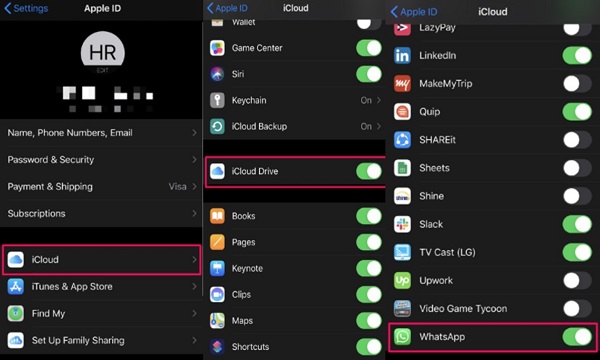
Bon travail, vous savez maintenant comment sauvegarder WhatsApp sur iOS 15 en utilisant iCloud. Cependant, le stockage iCloud ne dispose que de 5 Go d'espace libre, ce qui signifie que vos données WhatsApp pourraient consommer tout votre espace. Un autre problème est que vous ne pouvez pas restaurer vos données de manière sélective. Chaque fois que vous essayez de restaurer votre sauvegarde WhatsApp, vous réinitialisez l'ensemble de votre appareil. Apprenez donc aussi comment sauvegarder WhatsApp sans iCloud.
Méthode 2 : sauvegarde de WhatsApp avec WhatsApp Chat Backup
La messagerie WhatsApp offre aux utilisateurs la possibilité de sauvegarder les données des chats et des médias. L'avantage est que vous pouvez accéder à vos chats et médias dès que vous vous connectez sur n'importe quel appareil. WhatsApp peut sauvegarder vos données manuellement ou automatiquement.
Étape 1 : Lancer WhatsApp depuis l'écran d'accueil de votre appareil.
Étape 2 : Cliquez sur " Paramètres " en bas à droite de l'écran WhatsApp.
Étape 3 : Cliquez sur 'Chats' sur la page des paramètres.
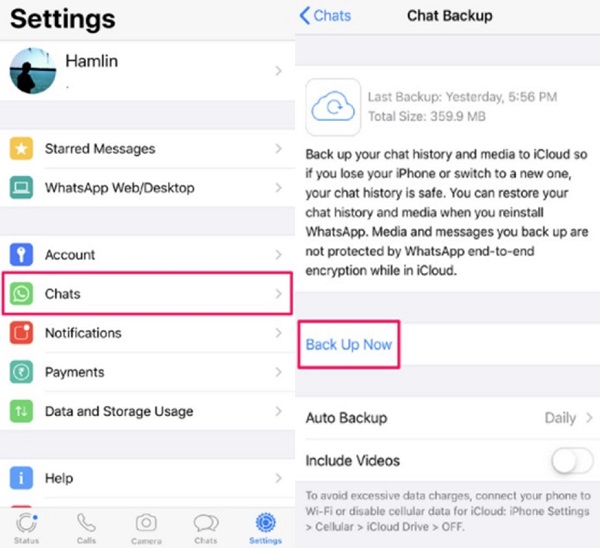
Étape 4 : Cliquez sur 'Chat Backup' sur la page suivante qui s'ouvre, vous verrez comment sauvegarder vos données WhatsApp. Pour sauvegarder vos données manuellement, appuyez sur 'Sauvegarder maintenant'. Vous pouvez également appuyer sur " Sauvegarde automatique " pour décider de la fréquence de sauvegarde de vos données par WhatsApp. Cela peut être quotidien, hebdomadaire ou mensuel.
Il arrive que la sauvegarde de WhatsApp se bloque sur iOS 15. Lorsque cela se produit, votre meilleure chance est de mettre à jour l'application. Si faire cela ne résout pas le problème, suivez les étapes suivantes.
Étape 1 : Supprimez les données WhatsApp de votre compte iCloud. Lancez 'Paramètres' sur votre appareil, sélectionnez 'iCloud' et tapez sur 'Gérer le stockage' puis sélectionnez 'WhatsApp Messenger'.
Étape 2 : Cliquez sur 'Supprimer les données'.
Étape 3 : Désactiver 'iCloud' et forcer la fermeture de 'Paramètres' puis lancer 'WhatsApp'.
Étape 4 : Fermez WhatsApp et retournez dans 'Paramètres' et activez 'iCloud'. Vous pouvez maintenant utiliser les étapes discutées ci-dessus pour créer une nouvelle sauvegarde de WhatsApp.
Le stockage dans le Cloud sauvegarde vos données en dehors de votre stockage local, ce qui vous permet d'économiser de l'espace supplémentaire. Vous pouvez accéder à votre sauvegarde depuis n'importe quel endroit dès lors que vous disposez d'une connexion Internet. Cependant, iCloud a un espace libre limité et il n'y a pas de restauration sélective de la sauvegarde.
Partie 2 : sauvegarder WhatsApp sur iOS 15 avec un PC
En plus d'utiliser les services de cloud, vous pouvez également sauvegarder votre WhatsApp sur iOS 15 avec un PC pour le garder en local.
Méthode 1 : sauvegarder WhatsApp à l'aide d'iTunes
Apple a donné aux utilisateurs d'iOS plusieurs moyens de sauvegarder leurs données, iTunes est l'un de ces nombreux moyens. En utilisant cette méthode, vous pouvez sauvegarder l'ensemble de votre appareil, y compris vos données WhatsApp, sur votre PC. Cette méthode n'est pas exempte de difficultés. L'un de ces défis est qu'il n'y a aucune garantie que vous restaurerez tous vos médias et chats. De plus, il n'y a pas de sauvegarde sélective et la restauration de votre sauvegarde affecte l'ensemble de votre appareil.
Étape 1 : Lancez iTunes sur votre PC et connectez votre appareil à l'aide d'un câble lightning.
Étape 2 : Cliquez sur l'icône " Appareil " dans iTunes.
Étape 3 : Allez dans 'Sauvegardes' et sélectionnez 'Cet ordinateur'.
Étape 4 : Vous pouvez décider de chiffrer la sauvegarde en ajoutant un mot de passe. Pour ce faire, il suffit de cocher l'option 'Crypter la sauvegarde de l'iPhone'. Indiquez votre mot de passe et saisissez-le à nouveau pour le vérifier. Cliquez sur 'Définir le mot de passe'.
Étape 5 : Cliquez sur 'Sauvegarder maintenant' pour commencer à sauvegarder vos données.
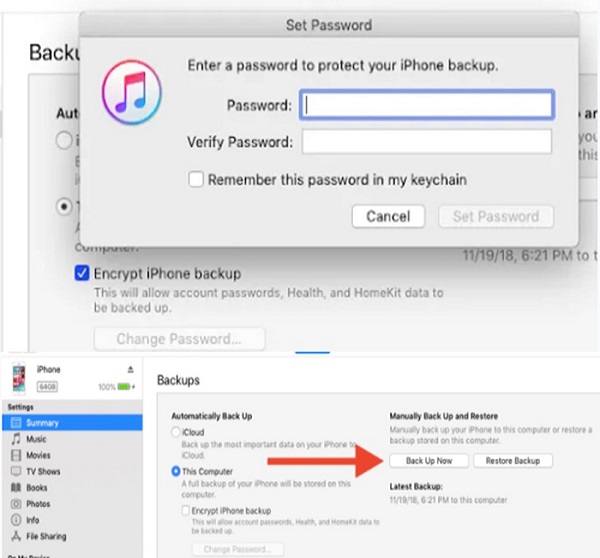
Après avoir créé votre sauvegarde, assurez-vous de ne pas en modifier le nom ou de changer son emplacement. Lorsque vous faites cela, vous risquez de perdre les fichiers de sauvegarde. Vérifions donc un moyen plus sûr de sauvegarder WhatsApp sur iOS 15.
Méthode 2 : sauvegarder WhatsApp à l'aide de MobileTrans - Transfert de WhatsApp
Vous pouvez sauvegarder rapidement et en toute sécurité les chats, photos, données de groupe, vidéos, documents et autres ressources liées à WhatsApp avec MobileTrans - Transfert WhatsApp. Voici les avantages de ce logiciel efficace :
- Crée une sauvegarde des chats WhatsApp et d'autres ressources connexes telles que des vidéos, des photos et des pièces jointes sur votre PC.
- Permet de migrer l'historique des chats WhatsApp vers l'iPhone à partir d'Android et vice versa ou sur des appareils similaires.
- Processus simple nécessitant seulement des clics.
Maintenant que vous en connaissez les avantages, voici comment l'utiliser pour sauvegarder WhatsApp sur iOS 15.
Étape 1 : Téléchargez MobileTrans - Transfert WhatsApp si vous ne l'avez pas déjà sur votre ordinateur. Ensuite, connectez votre appareil iOS à votre PC à l'aide d'un câble lightning puis lancez 'MobileTrans'.
Étape 2 : Naviguez vers 'Transfert WhatsApp' et sélectionnez 'Sauvegarder les messages WhatsApp'. En prenant cette action, l'app détecte automatiquement votre appareil et affiche tous les types de données disponibles pour la sauvegarde.
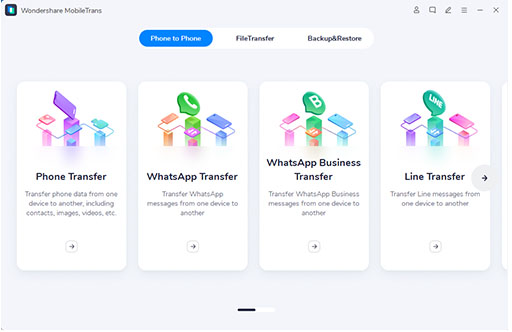
Étape 3 : Une fois que vous avez sélectionné les types de données appropriés, cliquez sur 'Start'. Assurez-vous de ne pas déconnecter l'appareil avant la fin de l'opération. Vous obtiendrez un message pour vous informer que le processus est terminé.
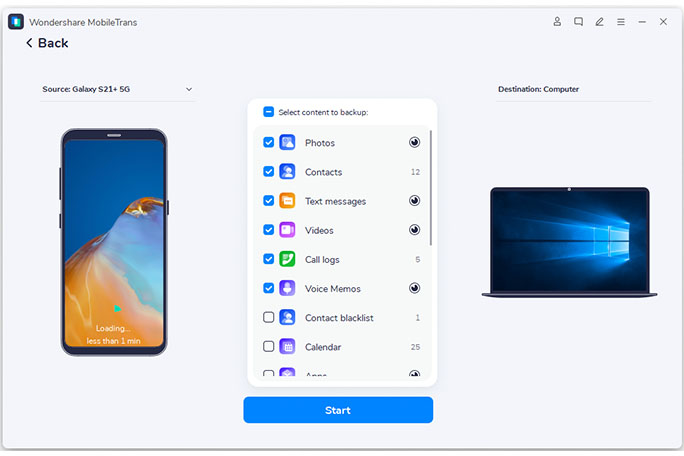
À chaque fois que vous avez besoin de la sauvegarde WhatsApp, vous pouvez la restaurer sur votre appareil ou sur un autre appareil. Tout ce que vous avez à faire est de brancher l'appareil et de cliquer sur " Restaurer la sauvegarde WhatsApp " sous " Transfert WhatsApp ".
Par ailleurs, il existe d'autres méthodes pour sauvegarder WhatsApp depuis iOS 15 vers PC.
Partie 3 : Sauvegarde de WhatsApp sur iOS 15 à l'aide d'un e-mail (méthode alternative)
Que faire si vous n'avez que quelques messages WhatsApp à sauvegarder ? Il existe une méthode alternative simple que vous pouvez employer. Vous pouvez simplement vous envoyer les chats par email. Dans ce cas, vous sauvegardez WhatsApp sur iOS 15 vers Google Drive. N'oubliez pas que Google Drive vous offre gratuitement 15 Go d'espace de stockage que vous partagez entre votre messagerie et d'autres services.
WhatsApp permet aux utilisateurs d'envoyer des conversations par courriel à leurs contacts. L'un des avantages de cette méthode est que vous pouvez même ajouter ou soustraire des pièces jointes à l'email de sauvegarde. Nous devons vous dire que cette méthode ne permet pas de restaurer vos conversations sur votre appareil. Cependant, vous aurez toujours ces messages importants dans votre courrier électronique. Voici comment sauvegarder WhatsApp sur iOS 15 par e-mail :
Étape 1 : Lancez WhatsApp et ouvrez la conversation que vous devez sauvegarder. La conversation peut être un groupe ou un chat individuel.
Étape 2 : Tapez sur l'icône 'conversation' et cochez 'plus d'options'. Sélectionnez 'Chat par courriel'.
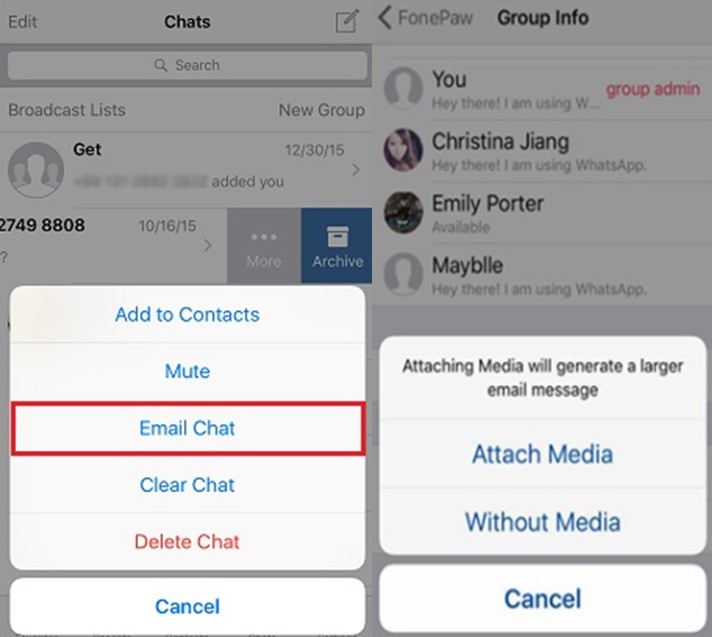
Étape 3 : Votre action à l'étape 2 vous présente l'option d'inclure ou d'exclure les pièces jointes de votre chat. La plupart des serveurs de messagerie ont une limite, pour Google, elle est de 25MB. En tant que tel, nous vous suggérons de ne pas joindre de gros fichiers.
Étape 4 : Choisissez votre application de messagerie préférée. Vous verrez une fenêtre de brouillon avec un fichier TXT en pièce jointe. Cette pièce jointe est votre fichier de sauvegarde et vous pouvez simplement vous envoyer cet email.
- Avantages :
- - Maintien de votre sauvegarde sur le serveur de messagerie.
- - Entièrement gratuit.
- Désavantages:
- - Assez compliqué.
- - Ne permet pas exactement de restaurer une sauvegarde WhatsApp qui contient d'autres données.
- - Fastidieux et chronophage lorsque plusieurs conversations sont concernées.
Conclusion
Nous vous avons montré différentes façons de sauvegarder WhatsApp sous iOS 15. Donc, si vous utilisez iOS 15, vous ne devriez pas avoir de problème pour sauvegarder vos données WhatsApp. Le moyen le plus simple de sauvegarder les données WhatsApp de manière sélective est d'utiliser MobileTrans - Transfert de WhatsApp.




